很多人用電腦很多年,卻只會 Ctrl+C / Ctrl+V。
其實Windows裏有一堆超好用的快捷鍵,記下來能讓效率直接翻倍。
這篇就給你精選一些——最實用、最常用、真正能提升效率的快捷鍵。
但是你想要都學會,看我這篇完整版
不用死記硬背,會這些就足夠了 ▸

①▸ Ctrl + C / V / X / Z 複製、粘貼、剪切、撤銷
四大金剛,誰都會用,但永遠離不開。
②▸ Ctrl + A
一鍵全選,不論是文件夾還是文字區域都通用。
③▸ Ctrl + S
強迫症保存黨必備,寫東西時隨手按一下,能救命。
④▸ Alt + Tab
快速切換窗口,別再用鼠標點任務欄了。
⑤▸ Alt + F4
直接關閉當前程序(不是電腦關機!)。
外加一個也很好用的
ctrl+shift
具體怎麼用?
看操作
先選擇第一個文件
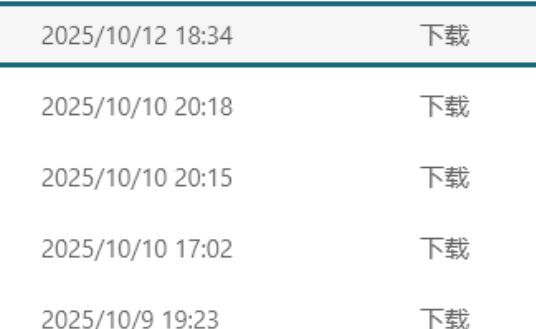
然後ctrl+shift,最後鼠標點擊,點到你要選中的文件那裏,中間的文件都會包含在內全部選擇
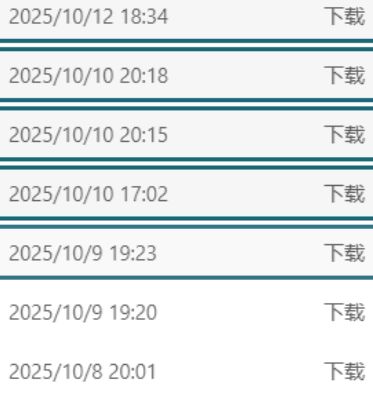

①▸ Win + D
一鍵最小化所有窗口,看桌面。
②▸ Win + L
快速鎖屏,離開電腦時超實用。
③▸ Win + E
打開文件資源管理器,比點圖標快得多。
④▸ Win + I
打開系統設置,用來調顯示、網絡、藍牙都方便。
⑤▸ Win + Shift + S
截圖神器,選區域截屏直接進剪貼板。
⑥▸ Win + ↑ / ↓ 窗口最大化 / 還原 / 最小化,搭配多任務特別爽。

▸ Win + Tab
任務視圖,可查看所有窗口 + 桌面切換。
▸ Ctrl + Shift + Esc
直接打開任務管理器(比Ctrl+Alt+Del快多了)。
▸ Alt + Enter
選中文件後查看屬性,快速看路徑、大小等。
▸ F2
重命名文件,不用再右鍵。
▸ Win + 數字鍵(1~9)
打開任務欄上對應位置的程序(例如Win+1打開第一個圖標)。

▸ Ctrl + T
新建標籤頁。
▸ Ctrl + Shift + T
重新打開剛剛關掉的標籤頁,救星級操作。
▸ Ctrl + W
關閉當前標籤頁。
▸ Ctrl + Tab
切換到下一個標籤頁。
▸ Ctrl + L
光標直接跳到網址欄,方便輸入網址。

▸ Win + V
打開剪貼板歷史記錄(得先開啓功能),能找回之前複製過的文字。
▸ Win + .(句號)
打開Emoji表情窗口,輸入表情、符號、顏文字全靠它。
▸ Win + G
打開遊戲欄,可以錄屏或截圖遊戲畫面。
▸ Win + Ctrl + Shift + B
當屏幕黑屏或卡住時,刷新顯卡驅動(很多人不知道的救機鍵)。
其實Windows快捷鍵成百上千,但真要日常高效辦公、打遊戲、做圖文,這些就足夠了
▸ 熟練用起來,效率能直接起飛。
◁ 你最常用哪個快捷鍵? ◁ 或者有哪個冷門快捷鍵你覺得超有用?
評論區見 ▸

更多遊戲資訊請關註:電玩幫遊戲資訊專區
電玩幫圖文攻略 www.vgover.com
















